Créer des vidéos de haute qualité - Wondershare Filmora
Un éditeur vidéo YouTube simple et puissant
De nombreux effets vidéo et audio au choix
Des tutoriels détaillés sont fournis par le canal officiel
Regarder des vidéos sur YouTube peut être une expérience exaltante. Mais les problèmes de distorsion des vidéos YouTube peuvent être gênants si vous ne savez pas comment les résoudre. Nous examinerons certains des éléments qui peuvent causer la distorsion de YouTube et comment résoudre ces problèmes.
Qu'est-ce qui cause la distorsion de YouTube ?
Plusieurs choses peuvent causer la distorsion sociale de Youtube. Ils comprennent :
1. Mauvaises performances du matériel
Faire l'expérience de vidéos YouTube avec des problèmes de vert et de distorsion peut être ennuyeux. Cela peut être dû au fait que votre ordinateur a des performances matérielles médiocres. Lorsque vous utilisez votre ordinateur, il arrive toujours un moment où il se comporte de manière inattendue et devient lent. L'exécution de plusieurs applications sur votre ordinateur peut affecter sa vitesse, car chaque application a moins de mémoire à utiliser. Plus le nombre d'applications exécutées simultanément est élevé, plus votre ordinateur sera lent.
Les virus, les logiciels espions et les logiciels malveillants peuvent également surveiller votre activité et prendre le contrôle de votre PC, créant ainsi toutes sortes de complications qui réduisent les performances.
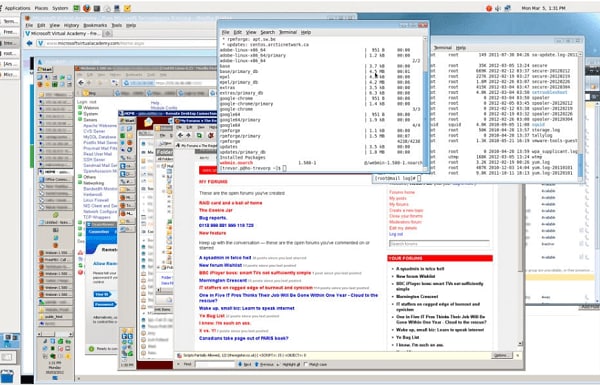
2. Pilotes graphiques obsolètes
Le type de votre carte graphique peut également déterminer les performances de votre ordinateur. Les cartes graphiques sont utilisées pour effectuer des calculs non visuels, ce qui signifie qu'elles sont cruciales pour les performances générales de votre PC.
La présence de pilotes graphiques obsolètes sur votre PC peut entraîner de nombreux problèmes, notamment la distorsion des vidéos YouTube. Vous avez besoin d'une carte graphique robuste, d'un pilote approprié et d'un GPU pour avoir des graphismes époustouflants sur votre PC.
Et en plus ? Vous devez tenir vos graphiques à jour, sinon votre ordinateur ne supportera pas les visuels HD. Vous devez tenir vos graphiques à jour, sinon votre ordinateur ne supportera pas les visuels HD.
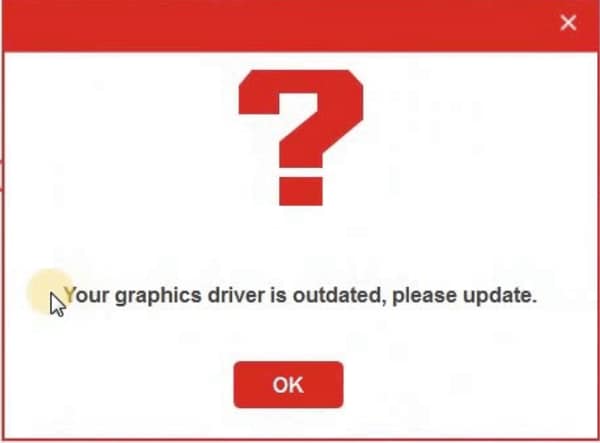
3. Logiciels tiers non sécurisés
Il existe des tonnes de programmes utiles et peu coûteux sur Internet, et il peut être tentant de les installer. Mais il y a de nombreuses raisons pour lesquelles vous devriez y réfléchir à deux fois avant d'en télécharger et d'en installer un. Ils peuvent entraîner des problèmes de verdissement et de distorsion des vidéos YouTube.
Outre le fait que les programmes tiers donnent une marge de manœuvre aux pirates et contiennent des faiblesses, ces logiciels présentent d'autres risques pour la sécurité. Le logiciel peut avoir des codes non maintenus, ce qui peut l'empêcher de faire ce qu'il est censé faire. Sa fonctionnalité et ses performances seront entravées.
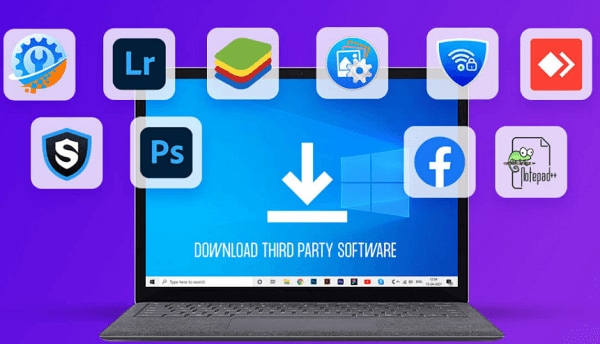
4. Flash obsolète
Si vous avez installé une ancienne version de Flash, il se peut qu'elle ne fonctionne pas bien avec votre navigateur ou YouTube. En retour, cela peut conduire à ce que les vidéos YouTube soient vertes et déformées.
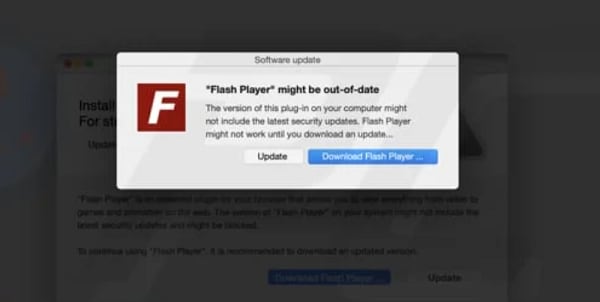
5. Réglage de la résolution vidéo élevée
Le réglage d'une résolution vidéo supérieure à celle prise en charge par votre carte vidéo ou votre écran peut entraîner une distorsion de la vidéo YouTube. Si une vidéo YouTube 4K est déformée, cela signifie que votre PC n'est pas assez avancé pour le faire.
Comment résoudre la distorsion des vidéos YouTube ?
Vous avez peut-être remarqué que la vidéo est floue en la regardant. Vous avez tourné la vidéo avec une caméra dont l'objectif intégré a une vue large, et il ne peut pas faire une mise au point parfaite. Certaines vidéos sont également tournées en basse résolution, ce qui les rend floues. Parfois, il y a également une compression, ce qui signifie que vous ne pouvez pas voir tous les détails de l'image. Voici des moyens de résoudre la distorsion des vidéos YouTube.
- Résolution de changement
Les résolutions mesurent le nombre de pixels utilisés pour représenter une image. Plus la résolution est élevée, plus vous pouvez voir de détails dans une vidéo. Dans la plupart des cas, les vidéos sont tournées en 720 ou 1080 pixels. Les vidéos haute résolution peuvent également vous aider à voir les petits détails qui ne sont pas visibles dans les vidéos basse résolution.
- Réinstaller Flash Player
De nombreuses personnes utilisent la dernière version d'Adobe Flash Player, et même s'il s'agit de la version la plus stable, certaines personnes ne peuvent pas voir les vidéos sur YouTube ; cela peut être dû au Flash Player. Si vous avez mis à jour votre navigateur à la dernière version, vous devrez également mettre à jour votre Flash Player.
- Mettre à jour les pilotes vidéo
La meilleure façon de résoudre la distorsion des vidéos YouTube est de mettre à jour vos pilotes vidéo. Des pilotes de carte vidéo obsolètes peuvent être à l'origine de bogues qui déforment votre vidéo YouTube. Selon la marque de votre carte, téléchargez les mises à jour de la carte vidéo de votre ordinateur.
Désactiver l'accélération matérielle
Pour résoudre la distorsion sociale de YouTube, vous devrez peut-être désactiver l'accélération matérielle. Pour ce faire, vous devez accéder aux paramètres YouTube de cette vidéo particulière. Dans l'onglet Activer l'accélération matérielle, cliquez sur Fermer. Ensuite, actualisez votre page et regardez la vidéo. Votre carte vidéo doit être remplacée si cela résout le problème. En attendant, vous pouvez visionner des vidéos YouTube sans accélération matérielle.
Conseils supplémentaires ! Créez des effets de distorsion pour votre vidéo avec Filmora
En tant que l'un des logiciels de montage vidéo les plus populaires sur le marché, Filmora est livré avec un outil de distorsion avec de multiples effets qui peuvent faire ressortir votre vidéo YouTube et obtenir plus de vues. Vous pouvez utiliser l'outil pour modifier le comportement et la forme d'un calque. Examinons quelques-uns de ces effets de distorsion.
Effet de distorsion thermique
L'effet de distorsion de la chaleur simule des vagues de chaleur réalistes et propose des commandes pour la quantité, la vitesse, la direction, l'intensité et bien plus encore.
- Déformer un seul axe : Cette option appliquera l'effet de distorsion thermique dans une seule direction. Vous pouvez également spécifier l'angle avec le paramètre Rotation de la distorsion.
- Rotation de distorsion : Avec ce paramètre, vous pouvez modifier la direction de la distorsion.
- Échelle : L'option Échelle vous permet de définir l'échelle de la distorsion.
- Force de diffusion : Vous pouvez régler l'intensité du flou avec ce paramètre.
- Biais de diffusion : Des valeurs élevées de la distorsion de diffusion rendent le flou plus répandu.
- Distorsion : Cette option vous permet de définir l'intensité de la distorsion thermique sur un calque.

Effet bombé
Cet effet enveloppe votre image autour d'un point spécifique, créant l'illusion d'une forme bombée qui traverse le calque. Essentiellement, l'effet bombé donne l'impression que votre image s'éloigne des téléspectateurs ou fait saillie vers l'extérieur. La profondeur et la taille du bombement dépendent des options sélectionnées. Il existe de nombreuses formes de bombement parmi lesquelles choisir, et elles incluent :
- Bombement : Ici, les valeurs basses pincent l'image, tandis que les valeurs élevées l'étirent.
- Centre : La forme centrale déplace le point focal du bombement autour du cadre de l'image.
- Plateau : Cette option génère une zone plate mais sans distorsion au milieu du bombement.
- Rayon : L'option de rayon vous permet d'ajuster la taille ou la petite taille de la zone déformée.
- Forme : Vous pouvez modifier la forme du bombement avec cette option.
- Échelle X/Y : Avec l'échelle X/Y, vous pouvez modifier le rapport de bombement le long des axes vertical et horizontal. Vous pouvez étirer ou pincer le bombement dans une direction spécifiée.
- Envelopper : Wrap vous permet de déterminer le niveau de distorsion sur les bords du cadre ou du calque.
Animation de distorsion thermique
Vous pouvez rendre l'effet de distorsion thermique plus réaliste en ajoutant l'effet de brume ou l'animation. Les utilisateurs peuvent contrôler le mouvement d'animation de distorsion thermique avec les paramètres suivants :
- Wind Speed : Avec ce paramètre, vous pouvez modifier l'intensité et la vitesse du mouvement le long de la direction de l'effet de brume.
- Noise Speed : Ce paramètre modifie la vitesse du bruit de chaleur et la forme de l'effet de brume.
- Wind Direction : Avec le paramètre Direction du vent, vous pouvez ajuster la direction de l'effet de brume.
Effet grossissant
Vous pouvez utiliser cet effet pour zoomer sur une certaine zone d'un calque ; l'effet d'agrandissement provoque l'illusion d'une lentille posée sur une partie d'une image. Vous pouvez utiliser cet effet pour agrandir l'image entière plusieurs fois sa taille d'origine sans perdre en résolution. Essentiellement, vous pouvez modifier le point focal, la taille et la forme de cet effet de distorsion.

Effet de vision d'insecte
Cet effet produit un motif de lentille en nid d'abeille. Vous pouvez utiliser le paramètre Iris Bulge pour ajouter un effet de renflement dans les cellules. Quoi de plus ? Vous pouvez modifier la taille de chaque cellule.
Effet de protection des témoins
L'effet de protection des témoins vous permet d'obscurcir une certaine zone de l'image. Vous pouvez utiliser cet effet pour masquer les numéros de série, les filigranes, les visages et le texte contenant des informations sensibles.

Effet Mosaïque
Cet effet divise un calque en blocs de couleur unie et crée une pixellisation. Vous pouvez utiliser l'effet Mosaïque pour dissimuler du texte ou des visages ou créer l'illusion d'une image à faible résolution. Le paramètre Blocs verticaux vous permet d'ajuster le nombre de blocs de chaque colonne, tandis que le paramètre Blocs horizontaux vous permet de définir le nombre de blocs qui apparaîtront dans chaque ligne.
Comment créer des effets de distorsion avec Filmora
Créer des effets de distorsion pour votre vidéo à l'aide de Filmora est une promenade dans le parc. Il vous suffit de suivre les étapes ci-dessous :
• Importez votre vidéo dans la chronologie de Filmora.
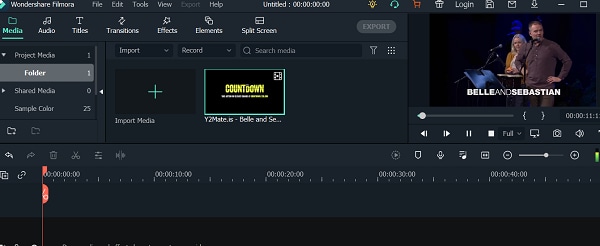
• Allez dans la section de la barre d'outils supérieure et cliquez sur Effets. Vous verrez une liste d'effets dans la barre latérale gauche de votre écran. Choisissez celui que vous voulez et cliquez dessus pour appliquer l'effet à votre métrage.
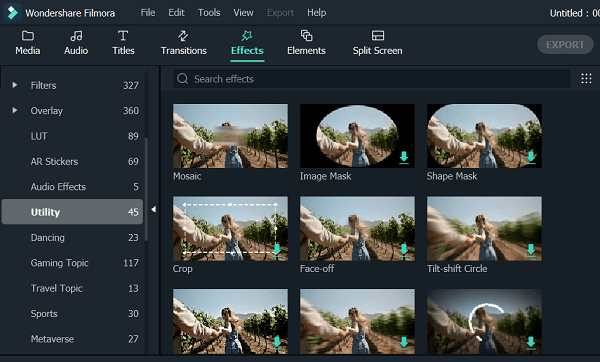
• Vous pouvez régler l'effet selon vos préférences.
Conclusion :
●Les problèmes de distorsion de la vidéo YouTube peuvent résulter de plusieurs facteurs, notamment les performances du PC, des pilotes obsolètes et l'installation d'un tiers dangereux sur votre PC. Vous pouvez utiliser la distorsion vidéo pour faire ressortir vos vidéos ou dissimuler des images ou du texte dans votre vidéo. Filmora vous permet de créer des effets de distorsion dans votre vidéo en quelques clics seulement.



 Sécurité 100 % vérifiée | Aucun abonnement requis | Aucun logiciel malveillant
Sécurité 100 % vérifiée | Aucun abonnement requis | Aucun logiciel malveillant

